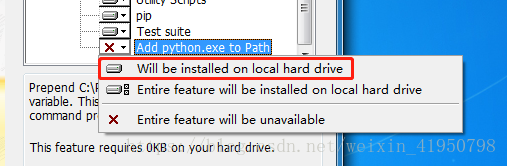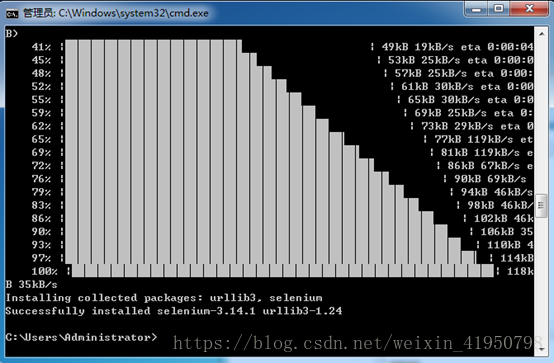【Selenium+Python實現WEB自動化測試】001_自動化環境準備
阿新 • • 發佈:2018-12-17
叔是個俗人,不懂用“工欲善其事必先利其器”之類的話來給系列部落格開篇。
只能說,環境搭建是繞不開的各位老鐵,必須先講環境怎麼弄。幸運的是,Selenium環境比Appium弄起來簡單多了。
作業系統
Windows7旗艦版。
瀏覽器準備
系列博文都是基於Chrome最新版來展開,截止當前時間未知Google已經放出Chrome70正式版。

python準備
叔採用的是python 2.7的32位環境,路徑保持預設即可。這裡給個下載連結。
安裝過程千萬記得把環境變數加入到系統PATH裡。
怎麼檢驗是否成功安裝?CMD下python回車能進入如下互動模式即成功。
Selenium安裝
簡單,聯網情況下CMD執行 pip install selenium 即可自動安裝最新版本。selenium使用什麼版本都可以,一般用最新的。
如何檢驗selenium是否可用?互動模式下import selenium無報錯即可。
瀏覽器驅動準備
Selenium版本可以隨意,但是瀏覽器驅動chromedriver版本必須與瀏覽器版本對應。如果不對應會報錯,報的什麼錯大家可以自己嘗試下。不要怕犯錯,安叔認為錯誤是進步的催化劑。
下面網址可以獲得不同版本的chromedriver,從各個資料夾中notes.txt可以看到各版本支援的瀏覽器版本。
下載好,解壓,丟到python的根目錄(或者任意其他模組搜尋路徑)就好。
跑個指令碼試試
上述工作準備好之後,最基本的自動化環境已經落實。安叔放個指令碼大家跑一下試試。
新建一個test.py檔案,把程式碼複製進去,儲存,關閉,雙擊執行即可。
# -*- coding: utf-8 -*- from time import sleep from selenium import webdriver if __name__ == '__main__': driver = webdriver.Chrome() driver.get("https://www.baidu.com") driver.maximize_window() driver.implicitly_wait(10) sleep(3) driver.find_element_by_id("kw").send_keys(u"自動化測試") driver.find_element_by_id("su").click() sleep(5) driver.quit()
完整的流程是:開啟百度,搜尋“自動化測試”,5s後關閉瀏覽器。
自動化驅動的瀏覽器,和手動開啟的瀏覽器,有下面這個明顯的區別。
環境準備告一段落,安叔去喝杯水。